每个Office 2019应用程序都有多种查看选项可用。每个视图都适合该Office 2019应用程序中的特定类型的活动。例如,在Word中,您可以选择“草稿”视图,该视图可以快速处理并以简单的单列布局显示文本。或者,您可以选择“打印布局”视图,在其中可以查看您应用的任何特殊布局格式,例如多列。
这些视图在Office 2019中可用:
- Excel 2019
- 正常:显示常规的行和列网格。
- 分页符预览:显示工作表的缩小版本,其中包含分页符行,您可以拖动这些分页符来调整它们的位置。
- 页面布局:显示将在打印页面上显示的内容。
- Word 2019
- 读取模式:优化显示以进行屏幕阅读。您不能在此视图中编辑文档。
- 打印版式:大致显示将要打印的文档,包括任何版式功能,例如多列。
- Web版式:显示文档(如果另存为网页并发布在网站上)。
- 大纲:将文档显示为大纲,标题为大纲级别。
- 草稿:在单列中以简单文本形式显示文档。
- PowerPoint 2019
- 正常:此默认视图提供了多个用于处理内容的窗格。
- 大纲:与普通视图相同,不同之处在于,您会看到幻灯片内容的文本轮廓,而不是每张幻灯片的缩略图。
- 幻灯片排序器:所有幻灯片均显示为缩略图,这对于重新排列幻灯片的顺序很有用。
- 笔记页面:每张幻灯片在显示笔记的页面上以图形形式显示。
- 阅读视图:类似于幻灯片放映视图,但在浮动窗口中而不是全屏显示。
- 幻灯片放映:向观众展示演示文稿,一次放一张幻灯片。“幻灯片放映”视图控件显示在“幻灯片放映”选项卡上,而不是在其他视图的“视图”选项卡上。
每个Office 2019应用程序都有一些最常用视图的快捷按钮。您可以在“缩放”滑块的左侧找到这些按钮。将鼠标悬停在按钮上可以找到它选择的视图。
熊猫社区(资源合集)
网课资源|网盘群组
点击链接https://fh.leobba.cn/QX54、
即可加入考研、考公考编、四六级、计算机等级考试、教师编等【免费网课网盘群组】
易和谐资料优先在群组内补发
或者夸克APP内搜索群号:970062162
即可加入考研、考公考编、四六级、计算机等级考试、教师编等【免费网课网盘群组】
易和谐资料优先在群组内补发
或者夸克APP内搜索群号:970062162
© 版权声明
THE END
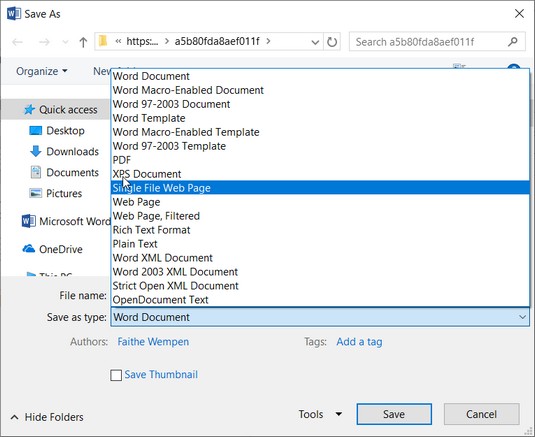

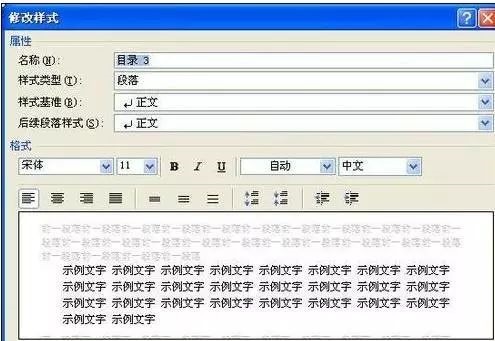
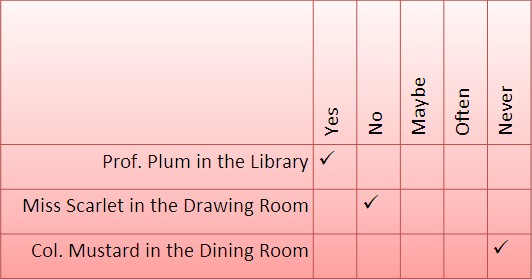

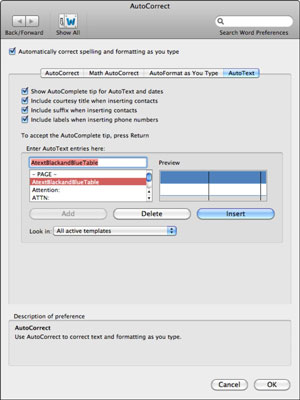
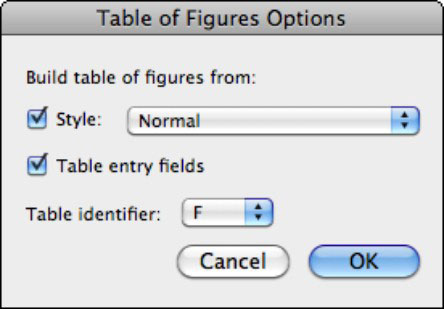
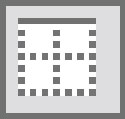




暂无评论内容